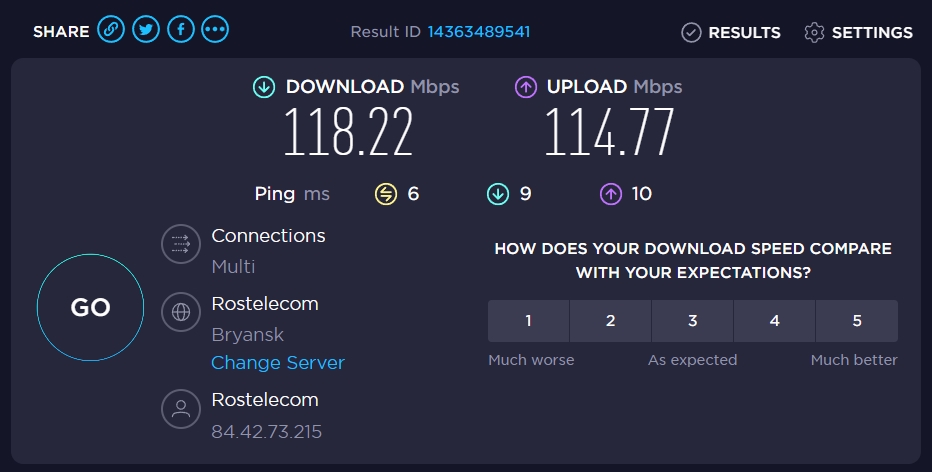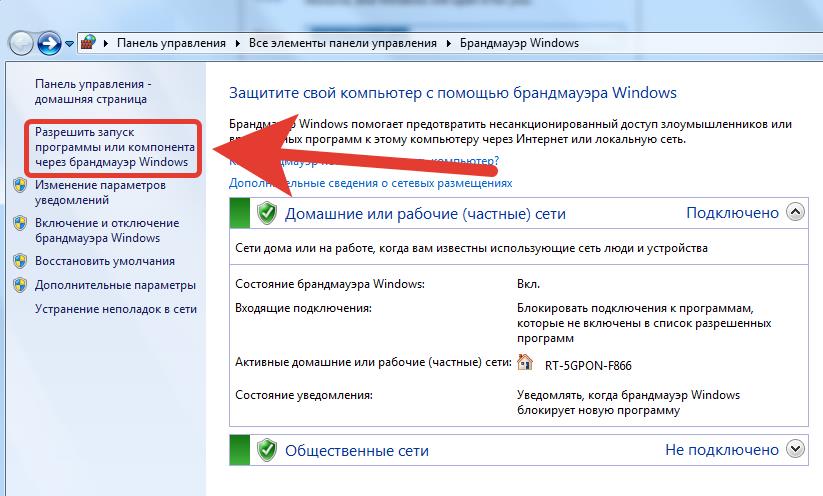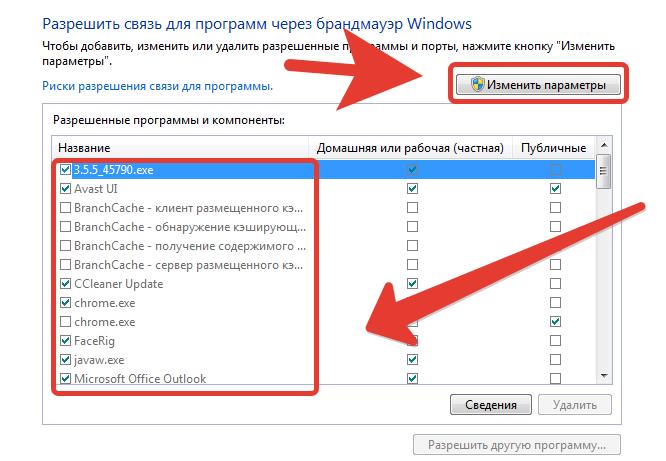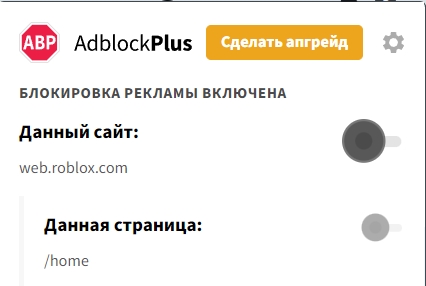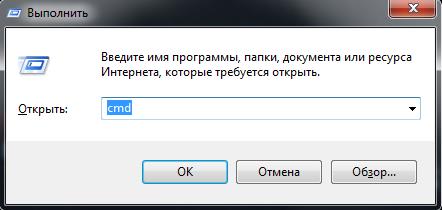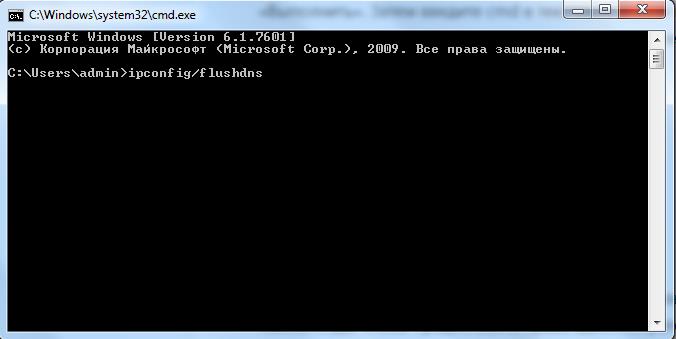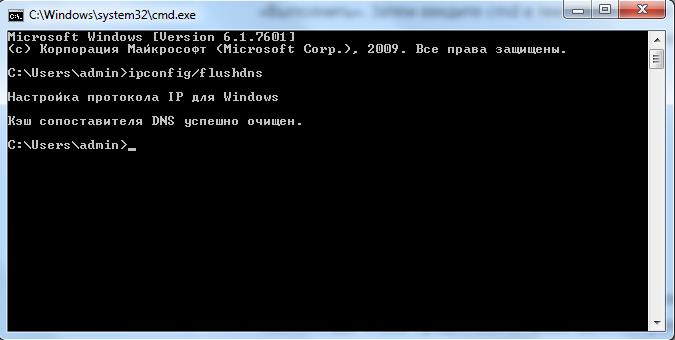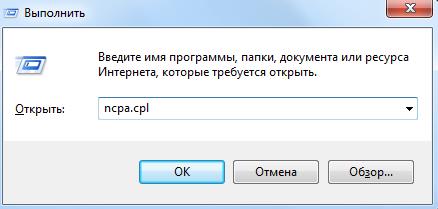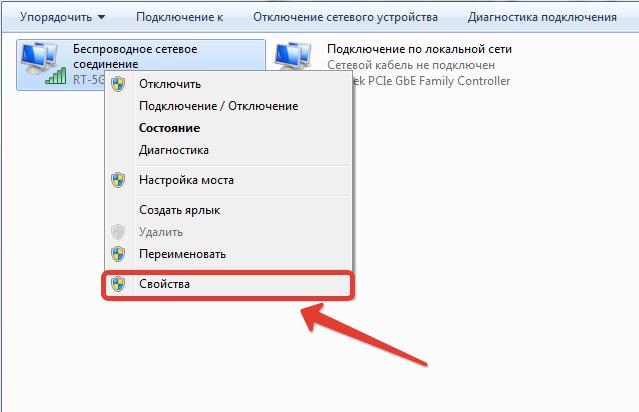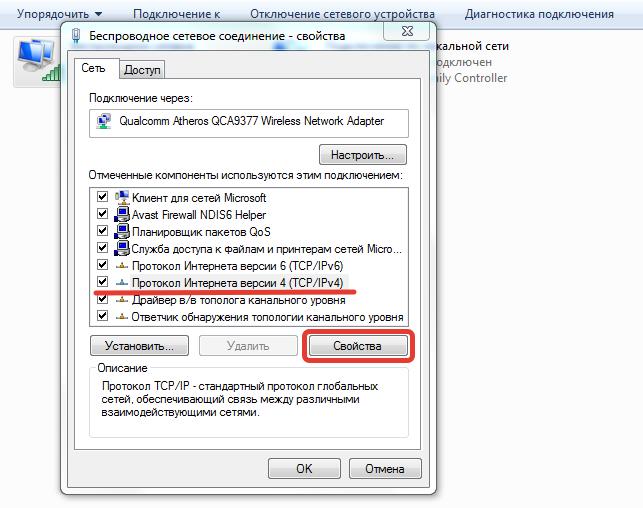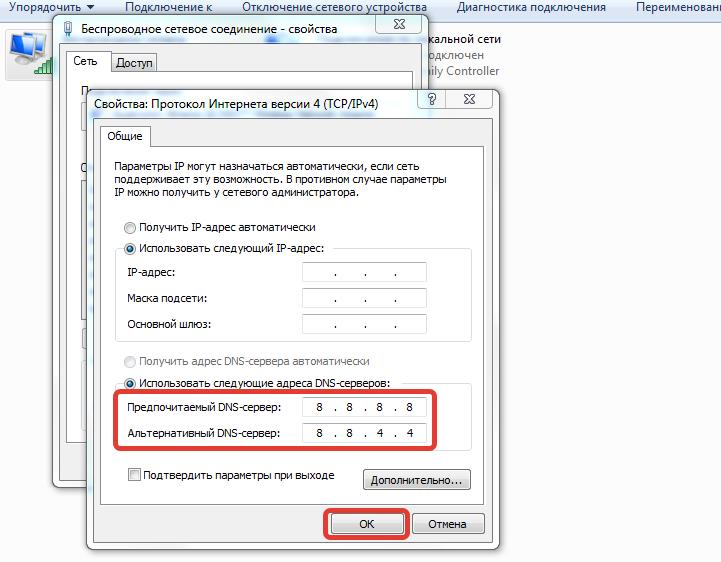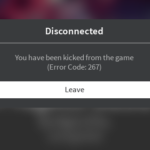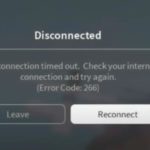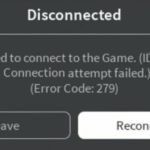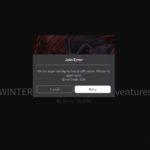Ошибка 523 в Роблокс
Ошибка “The status of the game has changed and you no longer have access. Please try again later (Error code: 523)” переводиться как “Статус игры изменился, и у вас больше нет доступа. Пожалуйста, повторите попытку позже (код ошибки: 523)”. В большинстве случаев она означает что админ сервера/разработчик плейса к которому вы хотите присоединиться закрыл доступ к присоединению и сделал его частным (или же вообще отправил в черновик). Что в этом случае делать и как исправить эту ошибку поговорим в этой статье.
Причины появления ошибки 523 в роблокс
Статус игры изменился с общедоступного, на приватный;
- Установка соединения с игровым сервером блокируется брандмауэром Windows или межсетевым экраном.
- Проблемы с интернет соединением;
- Соединение с сервером блокируется блокировщиком рекламы (например AdBlock);
- Сервера Роблокс неактивны или находятся в стадии перезагрузки;
Как исправить ошибку 523 в Роблокс
1. Проверьте статус игры. Для этого полностью закройте вкладку с игрой (а еще лучше браузер) и попробуйте с самого начала зайти в игру в которой у вас появлялась ошибка. Еще можно попробовать зайти в какую то другую игру, для того что бы убедиться что ошибка возникает именно при попытке подключения к одной единственной игре. После того как вы убедитесь в том что не можете получить доступ к одной единственной игре, подождите некоторое время. Возможно разработчик плейса или админ сервера временно закрыл доступ для внесения в игру каких то новшеств.
2. Используйте другой браузер. Некоторые браузеры плохо оптимизированы для работы с игровыми приложениями и могут вызывать подобного рода ошибки. Попробуйте использовать для игры другой браузер.
3. Проверьте интернет соединение. Используйте для проверки сторонние сервисы которые можно найти в поисковике задав запрос “Проверить интернет соединение”. Важно что бы во время проведения тестирования скорость загрузки и отдачи не проседала и была стабильной.
4. Добавьте игру в список исключений брандмауэра и антивируса. Для этого нажмите комбинацию клавиш Win + R, введите команду control firewall.cpl и нажмите “Ок”. В появившемся окне нажмите “Разрешить запуск программы или компонента через брандмауэр Windows“. В открывшемся окне нажмите кнопку “Изменить параметры”, найдите в списке Роблокс, установите галочки и нажмите ОК.
5. Проверьте состояние серверов игры. Для этого напишите в поисковик запрос “состояние серверов роблокс” и перейдите на первый сайт из выдачи мониторящий состояние серверов. Если сервера на данный момент времени не активны, возможно произошел какой то сбой или проводятся внеплановые работы. В этом случае Вам остается только ждать, ну или можете испытать удачу и попробовать написать в тех. поддержку с просьбой разъяснить причину отключения серверов и сколько времени потребуется для восстановления игры.
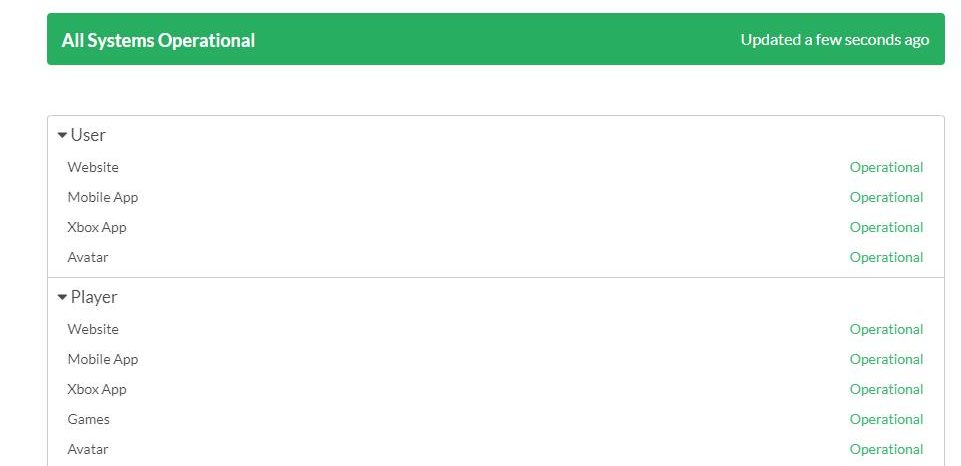
6. Удалите все расширения блокирующие показ рекламы (например AdBlock). Некоторые блокировщики рекламы могут неправильно интерпретировать игровые запросы и элементы и блокировать их думая что это реклама. Поэтому стоит либо внести сайт в список исключений либо полностью удалить блокировщик рекламы. Если вы внесете сайт в список исключений, не забудьте обновить страницу.
7. Очистите кэш DNS. Нажмите комбинацию клавиш Win + R, введите команду cmd и нажмите сочетание клавиш Ctrl + Shift + Enter что бы запустить командную строку от имени администратора. В появившейся командной строке введите команду ipconfig/flushdns и нажмите Enter на клавиатуре. Дождитесь пока процедура будет завершена и перезапустите игру.
8. Смена DNS-сервера. Нажмите Win + R и введите ncpa.cpl. Выберите свое подключение к интернету, нажмите на него ПКМ и выберите Свойства. Нажмите на “Протокол интернета версии 4 (TCP/IPv4)” и откройте свойства. Переключите флажок на пункт “Использовать следующий IP-адрес” и пропишите Предпочитаемый DNS-сервер – 8.8.8.8 и Альтернативный DNS-сервер – 8.8.4.4. Нажмите ок.